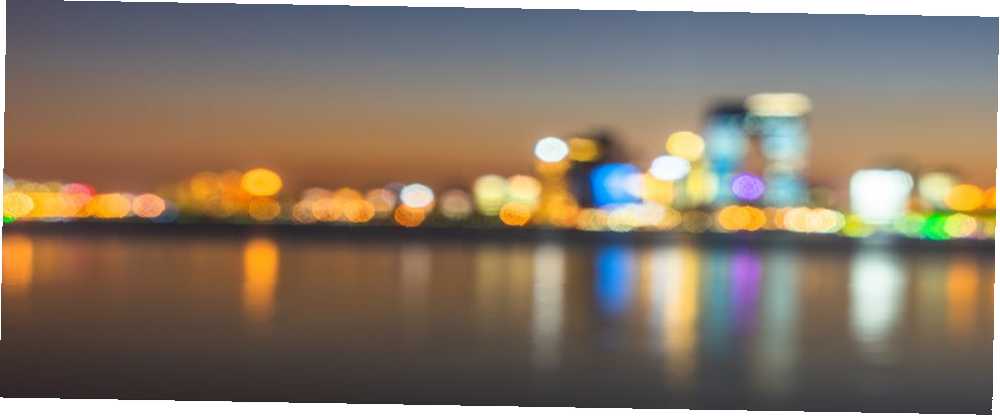
Lesley Fowler
0
6047
182
Fotografije izvan fokusa iz nekog razloga postaju sve popularnije, ali stavljanje tih ljepljivih Instagram filtera Najbolji filtri za fotografije za postizanje više lajkova i dijeljenja, prema Scienceu Najbolji filteri za fotografije za postizanje više lajkova i dijeljenja, prema Science Većina telefona danas imamo sjajne fotoaparate, ali nisu svi mi sjajni fotografi. Srećom, postoje neki filtri koji vam mogu unijeti život u inače dosadne fotografije u nekoliko sekundi. na stranu, mutne fotografije i videozapisi obično smetaju. Prošli ste u nevolji da snimite obiteljski videozapis jednom u životu, samo da biste otkrili da je sve mutno i drhtavo. Snimili ste skup slika koje stvarno želite koristiti, ali nažalost, sve je malo izvan fokusa.
Ispada da postoje namjenski programi koji imaju za cilj popraviti upravo tu smetnju. Iako u većini slučajeva zamagljena fotografija ili videozapis nikada neće biti vraćeni kako bi odgovarali oštrom i lijepom snimanju, ovi se alati mogu koristiti za spašavanje važnih detalja i vraćanje stvari u fokus tek toliko da mediji budu predstavljivi.
Naravno, ne biste trebali očekivati da ćete snimiti seriju loše fokusiranih fotografija i popraviti ih tako da izgledaju kao snimke časopisa, ali definitivno možete igrati CSI s tim alatima i, uz malo sreće, dobiti iznenađujuće rezultate.
Fokus magija
Dostupno na: Windows, Mac
Fokus magija više je od vašeg jednostavnog popravljača zamućenja Najlakši način popravljanja mutnih fontova u sustavu Windows 10 Najlakši način popravljanja mutnih fontova u sustavu Windows 10 Neki korisnici su prijavili probleme s mutnim fontima u sustavu Windows 10. Ako vam se to dogodi, evo vam brzi popravak! , Prema njegovoj web stranici, program koristi “napredna tehnologija forenzičke dekonvolucije snage kako bi se doslovno 'poništila' zamućenja“. Na papiru može popraviti slike izvan fokusa kao i zamućenje pokreta i vratiti izgubljene detalje iz slika. Ali, djeluje li stvarno??
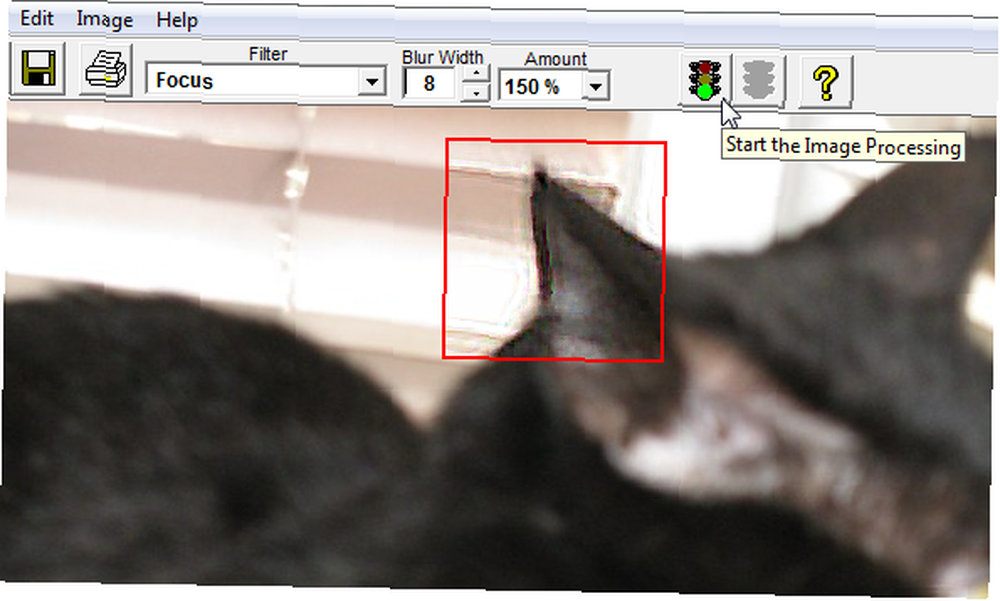
Fokus magija daleko je od automatskog alata. To je ogroman ulov jer besplatna verzija omogućuje vam samo 10 izmjena. Nakon toga trebate kupiti punu licencu koja košta 45 dolara.
Nakon učitavanja slike prvo morate odlučiti želite li fokus, popraviti zamućenje pokreta, Defokusiranja ili despeckle. Sada započinje dugotrajan proces gledanja jednog malog područja vaše slike i prilagođavanja postavki tako da izgleda sasvim ispravno.
Budući da pregled možete vidjeti samo na malom području, potrebno je puno pokušaja i pogrešaka da biste postigli dobar učinak na cijeloj fotografiji. Naš od 10 pokušaja koji sam dobio, ovaj je vjerojatno bio najbolji.


Kao što vidite, uspio sam prilično fokusirati fotografiju i kladim se da sam mogao i bolje obaviti posao da nisam bio ograničen na samo 10 pokušaja.
Pros: Čini se kao profesionalni alat koji zaista može dati dobre rezultate.
Cons: Zahtijeva puno pokušaja i pogrešaka, ali s besplatnom verzijom dobijate samo 10. Također, nema mogućnosti zumiranja, što je vrlo nezgodno.
Da li stvarno djeluje? Vaše se slike mogu vratiti u fokus ako imate strpljenja i novca da uložite u to.
SmartDeblur
Dostupno na: Windows
SmartDeblur je potpuno besplatan za upotrebu onoliko puta koliko želite i u mnogim je aspektima mnogo prijateljskiji od Focus Magic-a. S druge strane, nije tako stabilan (program se srušio nekoliko puta dok sam ga isprobavao, posebno prilikom umetanja prevelikih slika za njega), a rezultati koje možete dobiti s njim variraju.
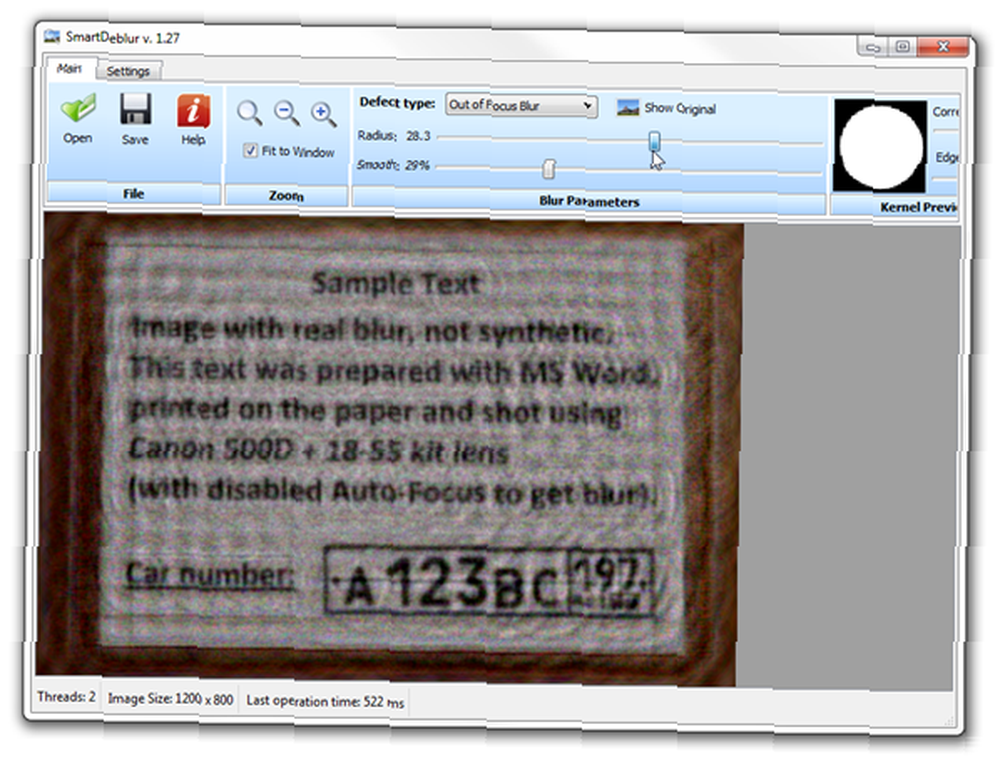
Nekoliko korisnih stvari o SmartDebluru - tu je i opcija zumiranja Odgovara prozoru, možete usporediti svoje rezultate s izvornim jednim klikom na Prikaži original, a pregled je za cijelu sliku, a ne samo malenu sličicu. SmartDeblur dolazi sa primjerom slike na kojem možete naučiti kako razdvojiti sliku za čitanje skrivenog teksta.
Pokušavajući s vlastitim slikama, ustanovio sam da ne djeluje baš dobro na fotografijama poput mačke koju sam razveo sa Focus Magicom, ali uspio sam dobiti dobre rezultate pomoću slike teksta.

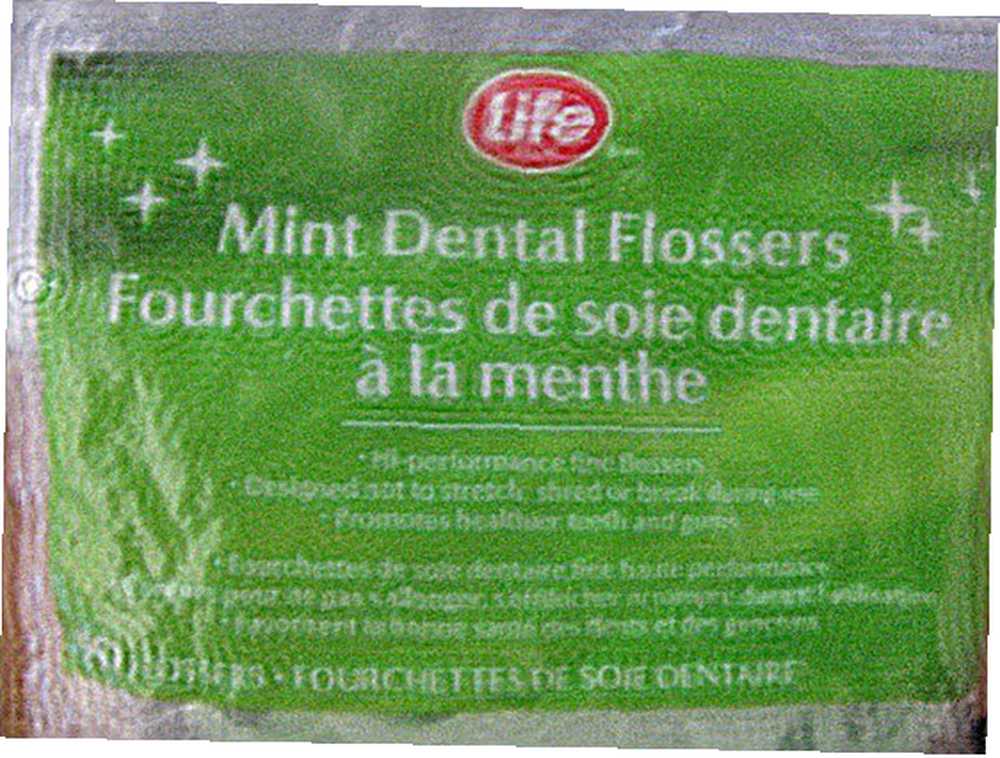
Pros: Prijenosni, potpuno besplatni, vrlo razumljivi, vrlo koristan za čitanje zamućenog teksta na fotografijama.
Cons: Nije baš stabilan, ne radi baš dobro sa stvarnim fotografijama (ali pokušajte to otkriti).
Da li stvarno djeluje? Kada pokušavate otkriti mutne detalje, osjećate se gotovo kao na CSI-ju, ali nemojte očekivati ništa spektakularno.
Blurity!
Dostupno na: Windows
U pitanju bliskosti ide nekoliko stvari: dolazi s vrlo temeljitim vodičem i mnogo je samozatajniji od svojih kolega.
Kad kažem samozadovoljavajuća, mislim da je Bliskost dovoljno pametna da učini težak posao za vas, ako to želite. Ako znate što radite, možete pristupiti i nekim naprednim postavkama, ali ne morate ih gledati ako to ne želite.
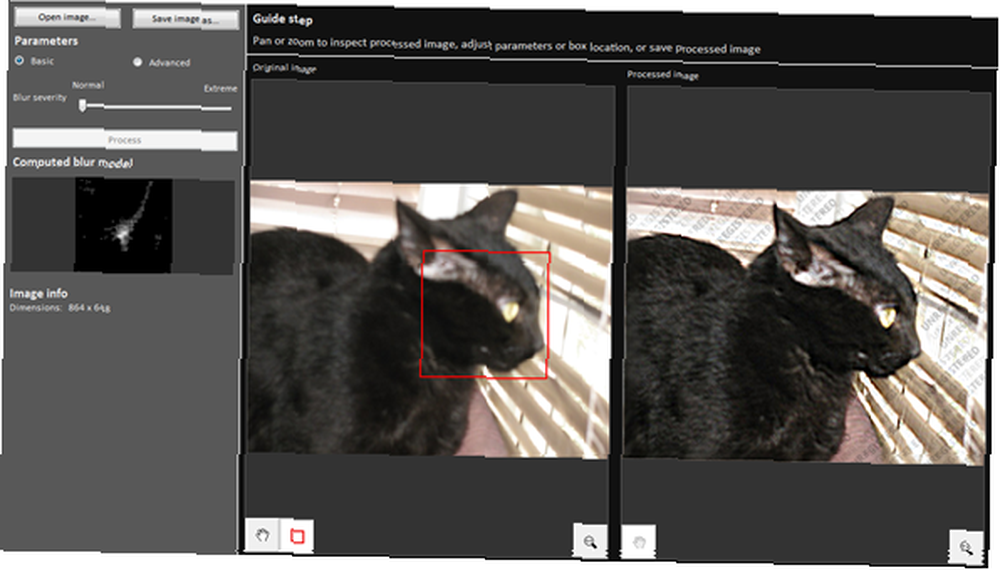
Nakon dovršetka obveznog vodiča možete započeti deblurring vlastitih slika. Da biste to učinili, crveni kvadrat morate postaviti na područje koje dobro zamućuje i pogoditi Postupak dugme. Većinu puta to je to.
Ako vam se rezultati ne sviđaju, pomaknite kvadrat na drugo područje i pokušajte ponovo. Program obavlja prilično pristojan posao i uspijeva zapravo pretvoriti neke mutne fotografije u predstavljive.


Kao što već vidite, ulov je vodeno označavanje koje je prisutno na bilo kojoj fotografiji koju obrađujete pomoću besplatne verzije. Ako vam se program doista sviđa i želite se riješiti vodenih žigova, jedna licenca koštat će vas 39 dolara.
Pros: Vrlo jednostavan za upotrebu, može dati dobre rezultate i otkriti skrivene detalje na fotografijama, a ne toliko na tekstu.
Cons: Vodeni žigovi svih vaših slika, potpuna licenca košta 39 dolara.
Da li stvarno djeluje? To se uglavnom događa, ali morate potražiti najbolje mjesto na kojem ćete temeljiti na obradi.
DeblurMyImage
Dostupno na: Windows
DeblurMyImage se ažurira od 2014. godine, ali nemojte to odlagati. Najnovija verzija i dalje dobro funkcionira i više nego je sposobna popraviti svoje fotografije.
Ima dva načina odbijanja: van Fokus i Korekcija pokreta. Kao što ste očekivali, alat za korekciju kretanja je izvrstan za popravljanje slika pokretnog prometa. 4 jednostavna koraka za stvaranje kinematografije u Photoshopu 4 jednostavna koraka za stvaranje kinematografije u Photoshopu. Nemojte dopustiti da vas složenost kinografske mreže zavara. Jednostavno ih možete stvoriti na vlastitom računalu pomoću Photoshopa. Evo našeg jednostavnog i ljudi koji se bave sportom, dok alat van fokusa uklanja nejasne fotografije.
Snaga alata možete vidjeti na slici ispod. Lijeva strana je izvan fokusa, desna je primljena na DeblurMyImage tretman.

Konačno, tu je i besplatna i pro inačica aplikacije. Besplatna verzija ima potpuno iste značajke kao i Pro verzija, ali neće vam dopustiti spremanje slika. Naravno, postoji zaobilazno mjesto: samo napravite snimak zaslona The Ultimate Guide on How to take Screenshot Ultimate Guide to How to Screenshot Većina ljudi bi pomislila da je snimanje snimke zaslona jednostavan i jasan postupak, i da će to biti mnogo toga isto na svakoj platformi na koju naiđu. Pa, bili bi u krivu. Postupak snimanja zaslona… i odvojeno spremanje slike!
Koji je najbolji alat?
Vjerovali ili ne, proveo sam oko pola dana samo istražujući ovaj post. Nakon pokušaja raskrinkavanja niza loših fotografija i videozapisa, sigurno znam jedno: mnogo vam je bolje kad napravite dobre fotografije 10 grešaka koje morate izbjeći ako želite snimiti zadivljujuće fotografije 10 grešaka koje morate izbjeći ako želite Snimite nevjerojatne fotografije Evo najčešćih i najgorih pogrešaka koji će vas spriječiti da snimate fotografije zbog kojih možete biti ponosni. i videozapise.
Ako iz nekog razloga “Plan A” nije uspjelo. Gore navedeni alati mogu vam pomoći izvući nešto iz medija, ali stvarno ovisi o tome što želite iz njega izvući. Najbolje je odabrati alat koji odgovara vašim potrebama i okretati ga.
Znate li za druge načine izoštrenja nejasnih fotografija i videozapisa? Koristite li Photoshop ili GIMP za to? Daju li bolji rezultati?
Kreditna slika: hallojuliet putem Shutterstock.com











